AutoCAD中设置自动进行对齐点获取的方法教程
时间:2023-07-11 16:11:38作者:极光下载站人气:139
AutoCAD是一款非常好用图纸编辑软件,很多小伙伴都在使用。在AutoCAD中如果我们希望自动获取对齐点,也就是当靶框移到对象捕捉上时,自动显示追踪矢量,这样可以方便我们进行想要的编辑操作,那小伙伴们知道具体该如何进行操作吗,其实操作方法是非常简单的,只需要进行几个非常简单的操作步骤就可以了,小伙伴们可以打开自己的AutoCAD这款软件跟着下面的图文步骤一起动手操作起来。如果小伙伴们还没有AutoCAD,可以在文末处下载。接下来,小编就来和小伙伴们分享具体的操作步骤了,有需要或者是有兴趣了解的小伙伴们快来和小编一起往下看看吧!
操作步骤
第一步:双击打开AutoCAD进入编辑界面,可以自由绘制需要的图形;

第二步:在界面左上方点击AutoCAD图标处的下拉箭头,点击“选项”;

第三步:在打开的窗口中点击切换到“绘图”栏,在“对齐点获取”处点击选择“自动”;
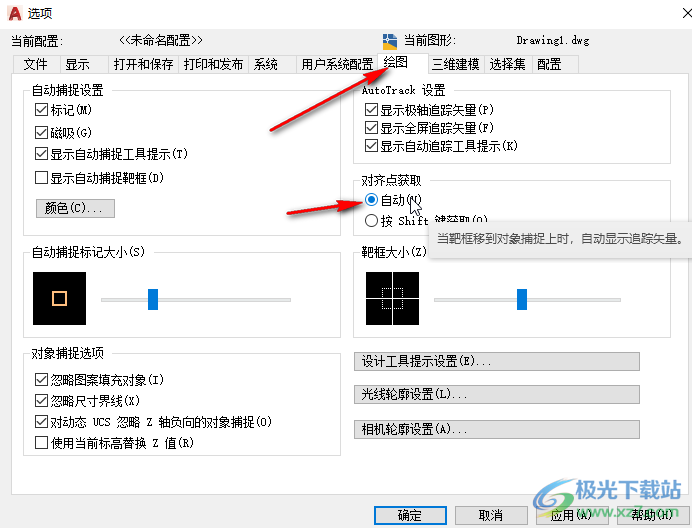
第四步:如果有需要还可以在“显示”栏设置十字光标大小;
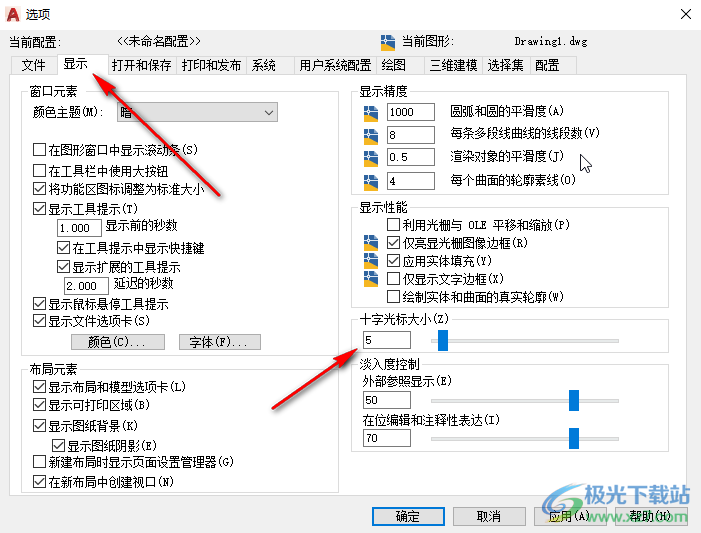
第五步:在“打开和保存”栏设置自动保存时间间隔等等,然后点击“应用”,再单击“确定”就可以了。
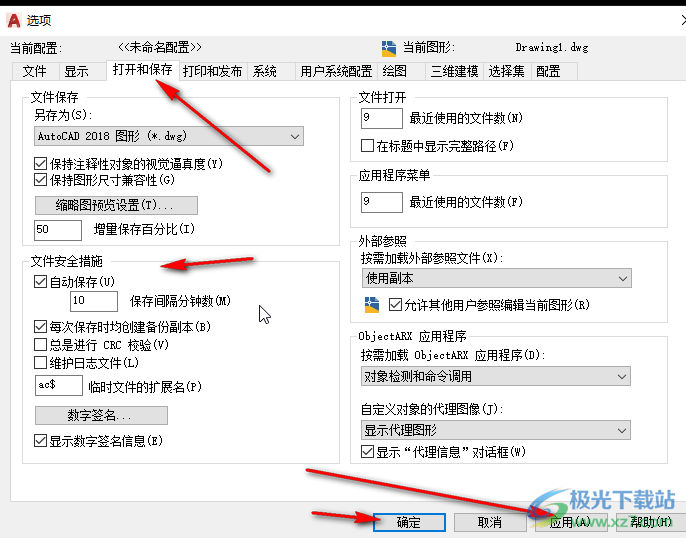
以上就是AutoCAD中设置自动获取对齐点的方法教程的全部内容了。上面的步骤操作起来都是非常简单的,小伙伴们可以打开自己的软件后一起动手操作起来,看看效果。

autocad architecture 2022中文版64位
大小:3.21 GB版本:附安装激活教程环境:WinXP, Win7, Win8, Win10, WinAll
- 进入下载
相关下载
热门阅览
- 1百度网盘分享密码暴力破解方法,怎么破解百度网盘加密链接
- 2keyshot6破解安装步骤-keyshot6破解安装教程
- 3apktool手机版使用教程-apktool使用方法
- 4mac版steam怎么设置中文 steam mac版设置中文教程
- 5抖音推荐怎么设置页面?抖音推荐界面重新设置教程
- 6电脑怎么开启VT 如何开启VT的详细教程!
- 7掌上英雄联盟怎么注销账号?掌上英雄联盟怎么退出登录
- 8rar文件怎么打开?如何打开rar格式文件
- 9掌上wegame怎么查别人战绩?掌上wegame怎么看别人英雄联盟战绩
- 10qq邮箱格式怎么写?qq邮箱格式是什么样的以及注册英文邮箱的方法
- 11怎么安装会声会影x7?会声会影x7安装教程
- 12Word文档中轻松实现两行对齐?word文档两行文字怎么对齐?
网友评论